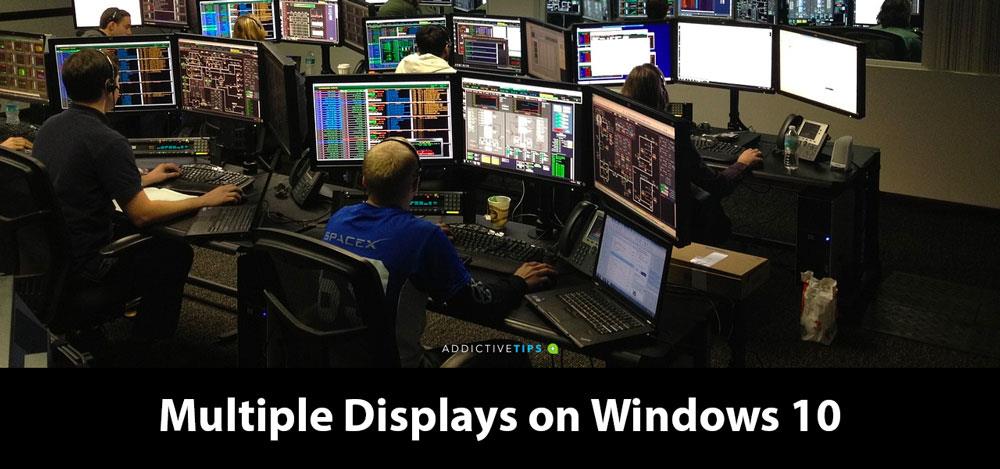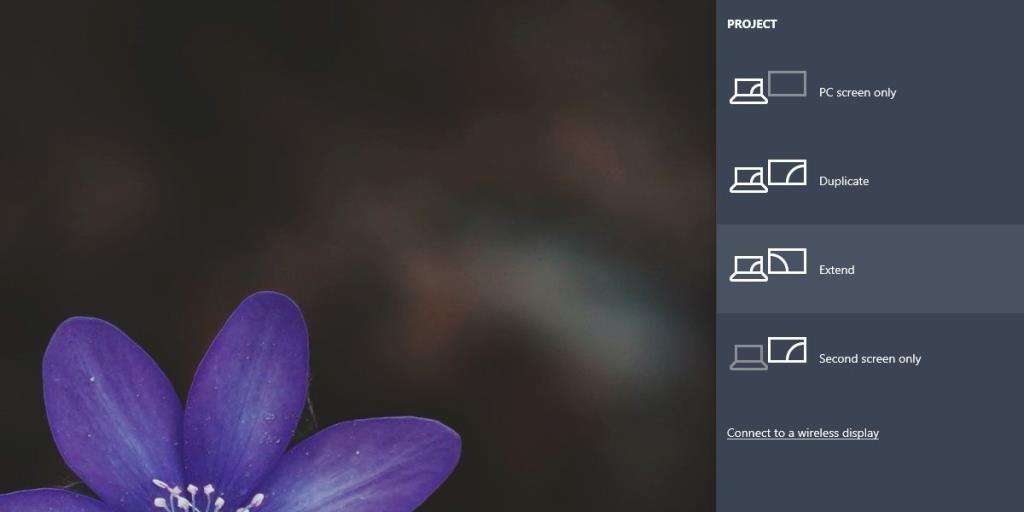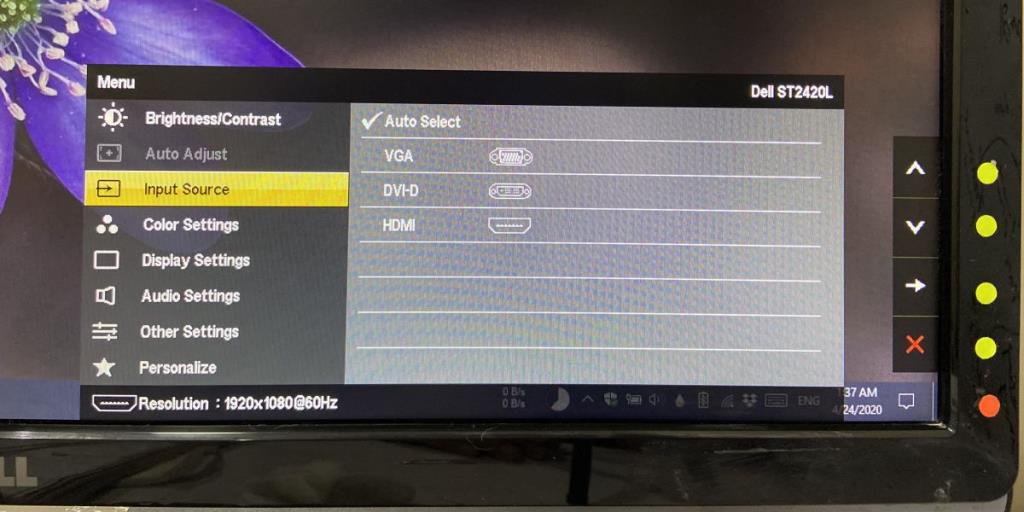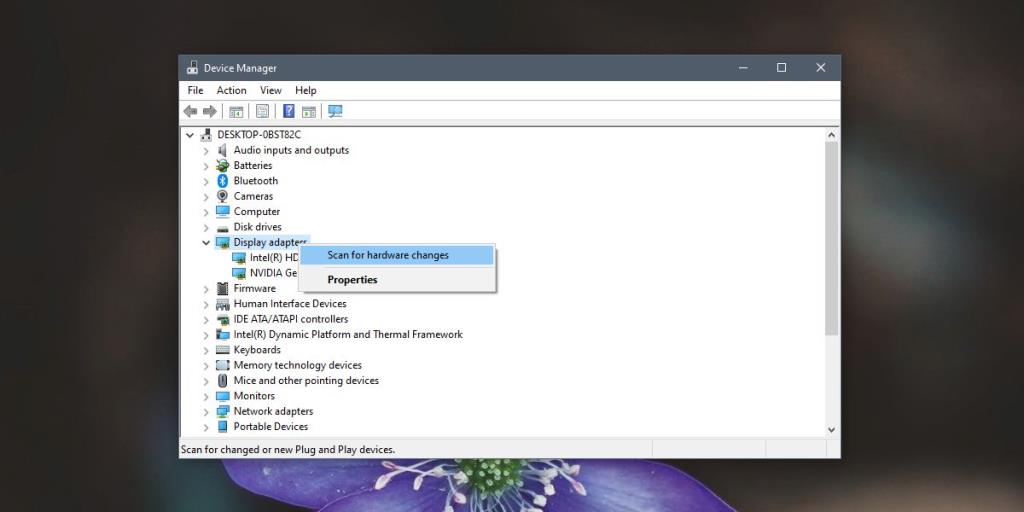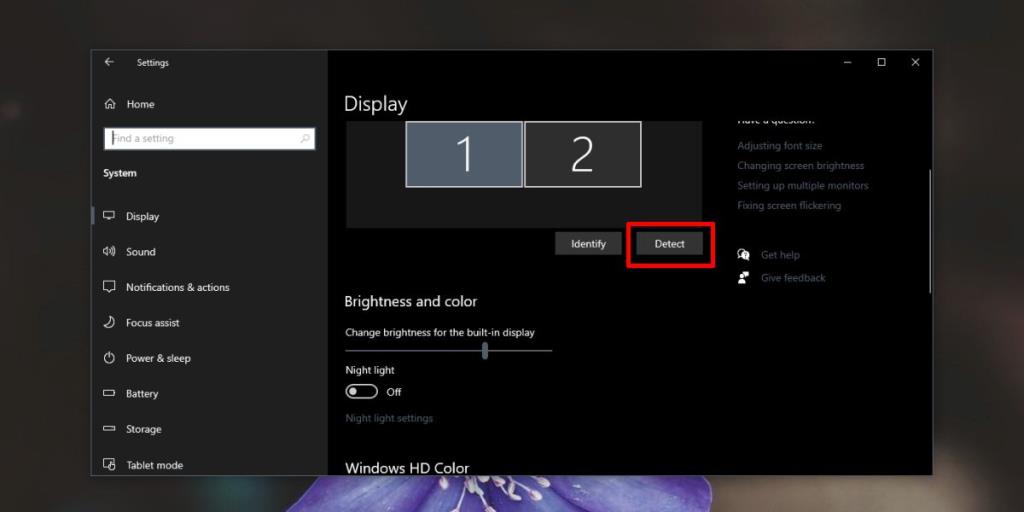Kết nối màn hình ngoài với PC chạy Windows 10 dễ dàng như kết nối một cặp tai nghe, chuột hoặc bàn phím.
Màn hình được phát hiện tự động, mọi thứ trên màn hình sẽ điều chỉnh, thanh tác vụ xuất hiện ở nơi cần thiết và bạn có thể bắt đầu phân phối các cửa sổ của mình giữa hai (hoặc nhiều) màn hình mà bạn có.
Chỉ khi nó không. Đúng?
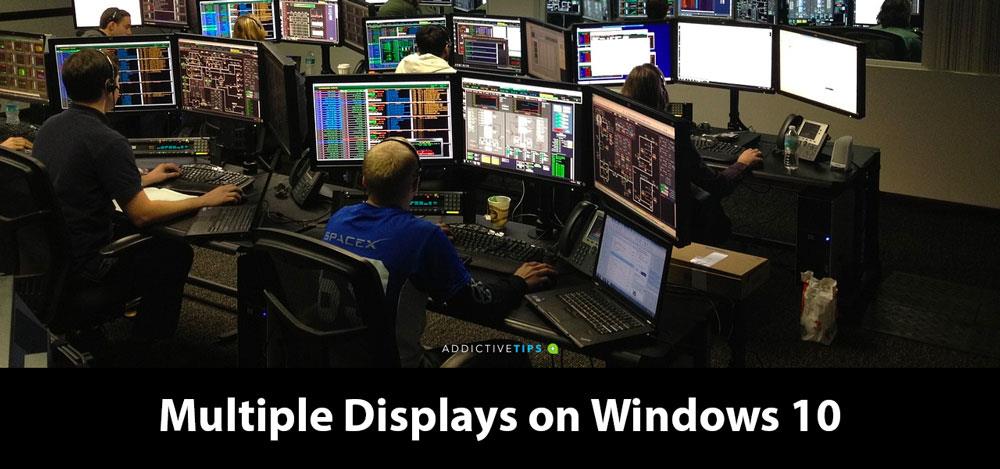
Nhiều màn hình không hoạt động? Đây là những gì bạn nên làm
Nếu bạn đã kết nối màn hình thứ hai với PC chạy Windows 10 của mình nhưng nó không hiển thị, có một số điều đơn giản bạn có thể làm để khắc phục sự cố.
1. Thay đổi chế độ hiển thị
Windows 10 thường phát hiện màn hình thứ hai khi nó được kết nối. Bạn không phải thay đổi cài đặt nhưng trong một số trường hợp, bạn có thể cần thay đổi chế độ hiển thị.
- Nhấn Win + P để mở bảng Project ở phía bên phải.
- Bạn sẽ thấy một vài chế độ hiển thị khác nhau.
- Chọn một trong những bạn muốn sử dụng; Extend sẽ thiết lập mỗi màn hình làm màn hình riêng và Mirror sẽ nhân bản nó để mỗi màn hình hiển thị cho bạn cùng một thứ.
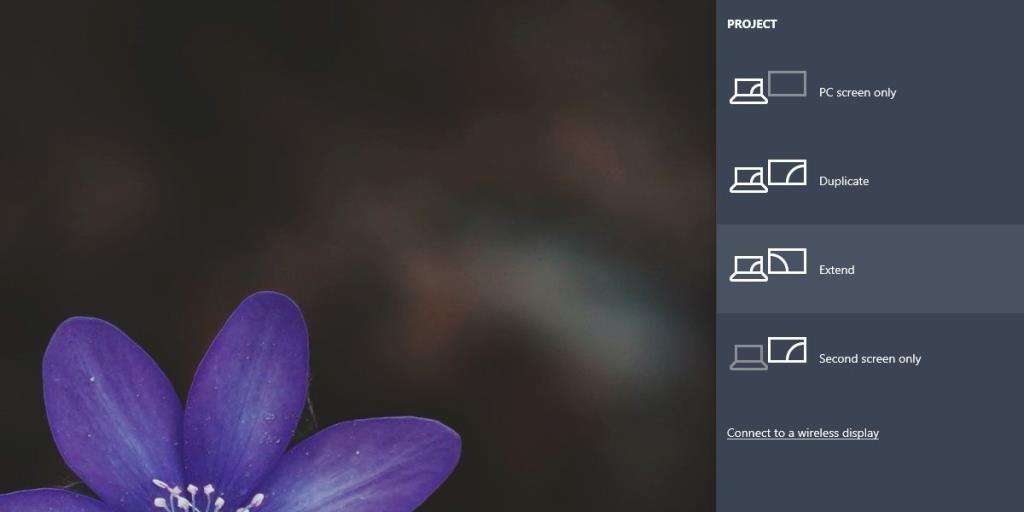
2. Chọn phương thức nhập
Màn hình có thể sử dụng một trong ba phương pháp khác nhau; VGA, DVI và HDMI. Đây là những loại cổng mà màn hình hỗ trợ và nó nên chọn cổng nào đang được sử dụng nhưng không phải tất cả các màn hình đều làm được.
- Truy cập bảng cài đặt màn hình của bạn. Bạn sẽ có thể nhìn thấy nó bằng cách nhấn một nút trên màn hình.
- Menu sẽ liệt kê một phương thức nhập.
- Đảm bảo rằng bạn đã chọn đúng một cổng, ví dụ: nếu bạn đang sử dụng cổng HDMI, thì phương thức đầu vào cũng phải được đặt thành HDMI.
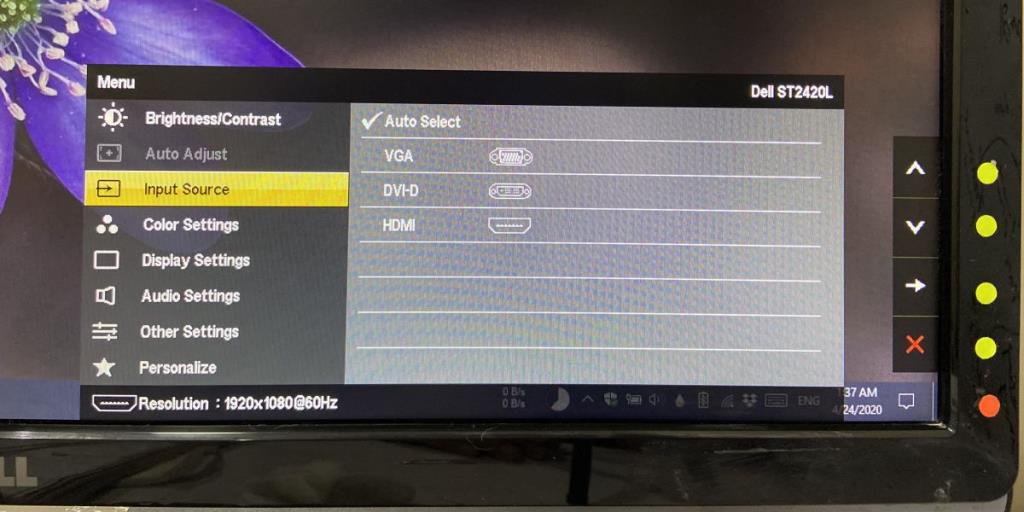
3. Khởi động lại PC
Màn hình, khi chúng chơi tốt và mọi thứ diễn ra tốt đẹp, sẽ hoạt động như thiết bị cắm và chạy. Tuy nhiên, nếu màn hình không hiển thị, bạn nên khởi động lại PC, đặc biệt nếu bạn đã thay đổi chế độ đầu vào.
4. Phát hiện màn hình
Bạn có thể buộc Windows 10 phát hiện màn hình nếu nó không hiển thị. Có hai điều bạn có thể thử;
Quản lý thiết bị
- Mở Trình quản lý thiết bị .
- Mở rộng nhóm thiết bị 'Bộ điều hợp màn hình'.
- Chọn nhóm thiết bị, nhấp chuột phải vào nó và chọn 'Quét các thay đổi phần cứng'.
- Kiểm tra xem màn hình mới có xuất hiện trong nhóm thiết bị hay không.
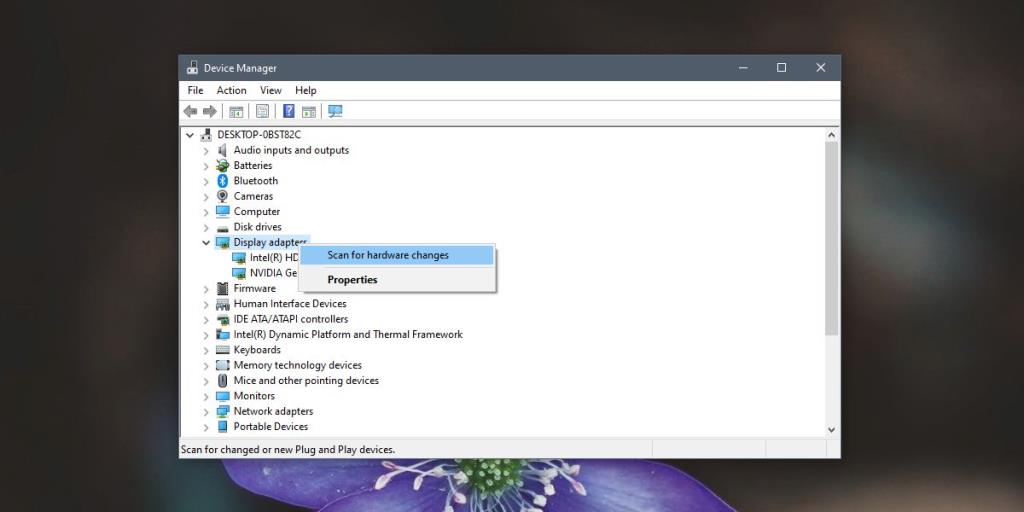
Nếu màn hình hoặc thiết bị mới không xuất hiện, bạn có thể thử phương pháp thứ hai.
Ứng dụng cài đặt
Để phát hiện màn hình từ ứng dụng Cài đặt;
- Mở ứng dụng Cài đặt.
- Chuyển đến nhóm cài đặt Hệ thống.
- Chọn tab Hiển thị.
- Cuộn xuống dưới cùng và nhấp vào 'Phát hiện' trong 'Nhiều màn hình'.
- Nếu nút không có ở đó, hãy kiểm tra dưới màn hình hiện tại.
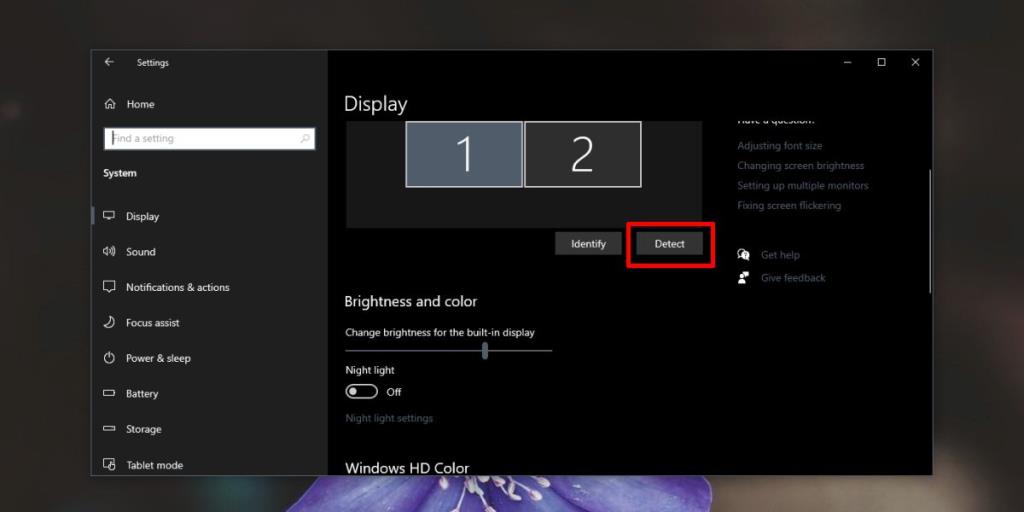
5. Chuyển đổi chế độ hiển thị
Thử chuyển đổi chế độ hiển thị;
- Nhấn vào phím tắt Win + P.
- Từ bảng điều khiển, hãy chọn bất kỳ chế độ hiển thị nào khác với chế độ hiện đang được chọn.
- Khi chế độ đã thay đổi, hãy chọn chế độ bạn muốn sử dụng.
6. Kiểm tra phần cứng
Đôi khi, cáp hoặc cổng bị hỏng có thể khiến màn hình không được phát hiện.
- Hãy thử một cáp khác với cáp bạn đang sử dụng.
- Thử kết nối màn hình với một hệ thống khác.
- Thử kết nối một màn hình khác với hệ thống của bạn.
7. Kiểm tra cảng
PC và màn hình thường hỗ trợ hai cổng hiển thị khác nhau: HDMI và VGA. Hãy thử sử dụng một cổng khác với cổng bạn đang sử dụng nếu bạn có thể.
Bản sửa lỗi này có những hạn chế về phần cứng, tức là nếu PC của bạn chỉ có cổng HDMI, bạn không có tùy chọn dùng thử cổng VGA. Nếu bạn có nhiều hơn một cổng và việc thay đổi nó khiến màn hình hiển thị, thì có khả năng là các cổng của bạn bị lỏng hoặc bị hỏng.
8. Cập nhật / khôi phục trình điều khiển đồ họa
Trình điều khiển thường là câu trả lời cho các vấn đề về hiển thị.
- Mở Trình quản lý thiết bị .
- Mở rộng nhóm cài đặt Bộ điều hợp hiển thị .
- Bạn sẽ thấy hai thiết bị khác nhau nếu bạn có GPU chuyên dụng.
- Chọn cạc đồ họa trên bo mạch, nhấp chuột phải vào nó và chọn Cập nhật trình điều khiển .
- Nếu có bản cập nhật, hãy cài đặt bản cập nhật đó và khởi động lại hệ thống của bạn.
- Lặp lại quy trình trên cho GPU của bạn.
Quay lại trình điều khiển
Đôi khi một phiên bản trình điều khiển mới có thể ngăn không cho màn hình bị phát hiện. Thử quay lại phiên bản cũ hơn nếu có.
- Mở Trình quản lý thiết bị .
- Mở rộng Bộ điều hợp hiển thị .
- Nhấp chuột phải vào cạc đồ họa trên bo mạch của bạn và chọn Thuộc tính .
- Chuyển đến tab Trình điều khiển .
- Nhấp vào nút Roll Back nếu nó đang hoạt động / có thể nhấp được.
- Khởi động lại hệ thống của bạn sau khi trình điều khiển đã được khôi phục.
- Lặp lại cho GPU của bạn nhưng chỉ khi bạn biết chắc chắn rằng màn hình bên ngoài sẽ sử dụng nó.
Cái nào phù hợp với bạn?
Tám bản sửa lỗi trên có thể giải quyết các sự cố với màn hình thứ hai. Chúng thường không khó để khắc phục sự cố ngay cả khi màn hình của bạn đặc biệt cũ.
Nếu bạn có màn hình 4K và lo lắng rằng PC của mình không thể hỗ trợ nó, bạn nên biết rằng màn hình 4K có thể được sử dụng với hệ thống không thể hỗ trợ 4K. Nó chỉ không hiển thị màn hình ở 4K nhưng bạn sẽ không bị bỏ lại với một màn hình trống.